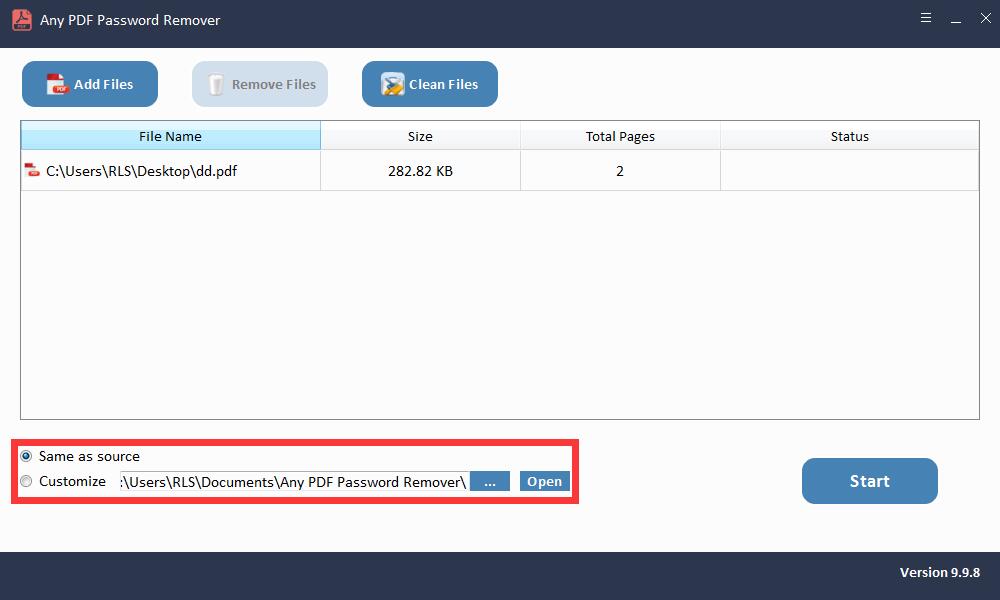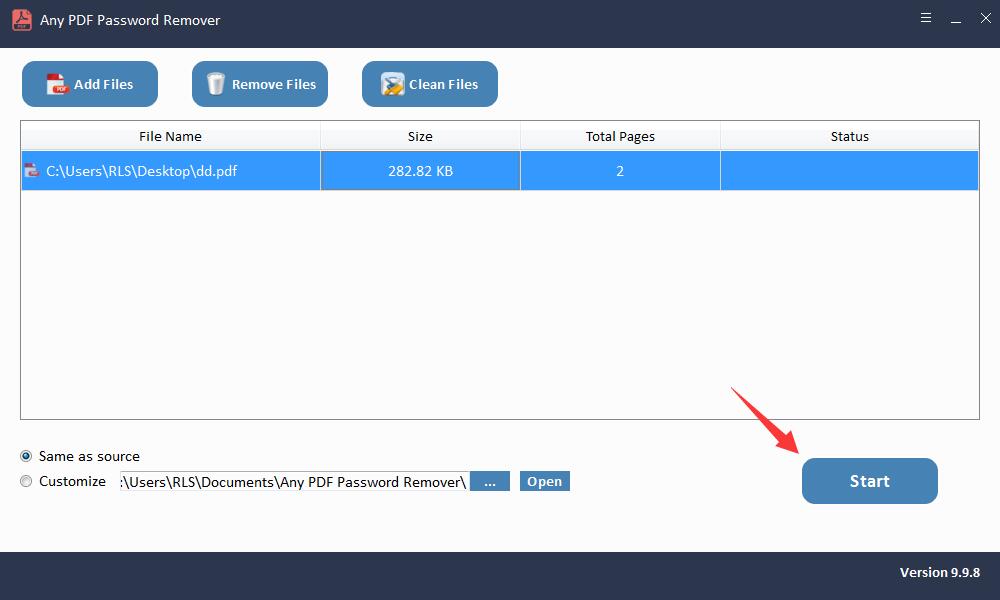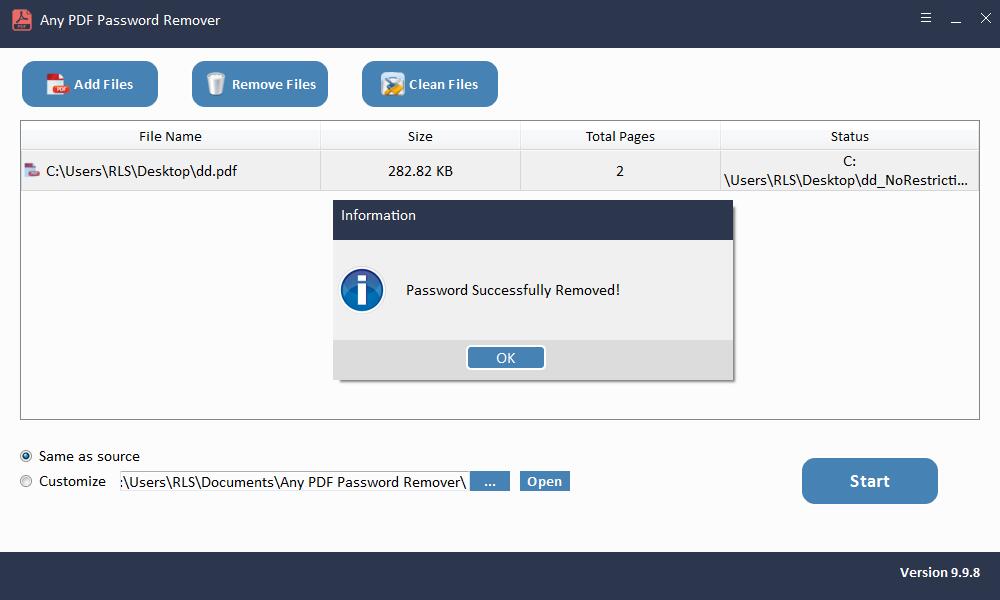Cómo eliminar la contraseña de propietario/permisos de documentos PDF
Resumen
Cualquier software PDF Password Remover puede eliminar fácilmente la contraseña del propietario de PDF/la contraseña de permisos. Este artículo le mostrará cómo eliminar la contraseña de propietario/permisos de documentos PDF con la herramienta Any PDF Password Recovery.
2 pasos para eliminar la contraseña de propietario/permisos de documentos PDF en segundos
Descargue, instale e inicie el software Any PDF Password Remover en su computadora y siga los siguientes pasos.
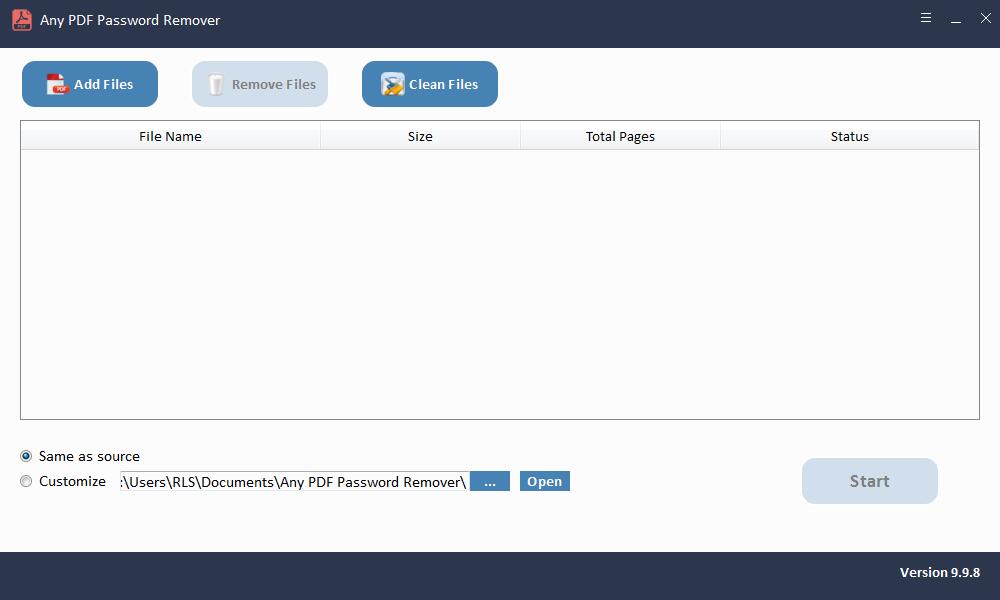
Paso 1: Cargue los archivos PDF
Cualquier software PDF Password Remover admite la eliminación por lotes de permisos de PDF/contraseña de propietario. Haga clic en el botón "Agregar archivos" para importar archivos de documentos PDF. Puede seleccionar el archivo y hacer clic en el botón "Eliminar archivos" para eliminar los documentos PDF no deseados en la interfaz o hacer clic en "Limpiar archivos" para eliminar todos los archivos PDF importados.
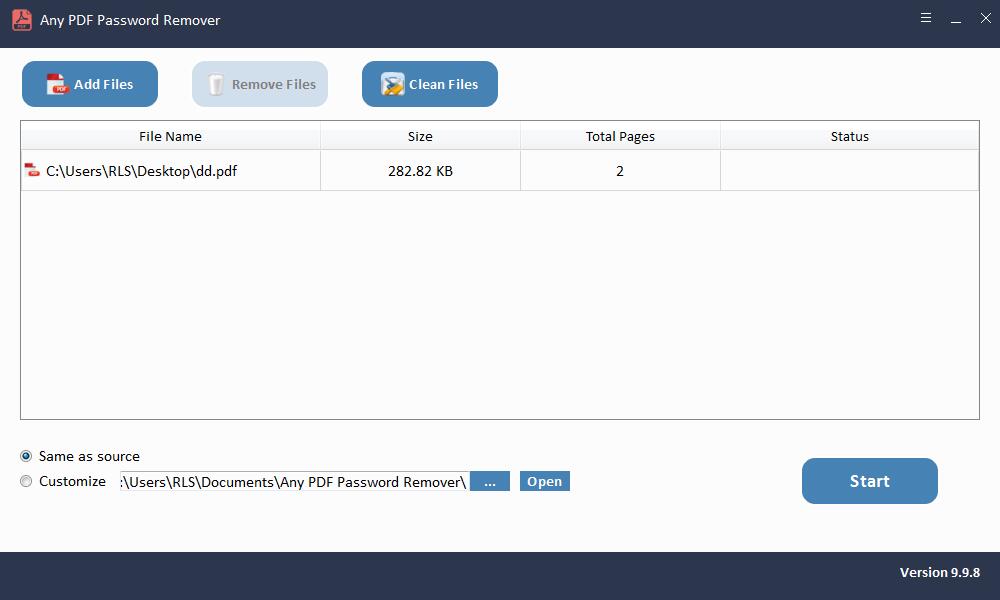
Paso 2: Elimine la contraseña de PDF
Seleccione el directorio donde guarda el archivo PDF sin restricciones. Haga clic en el botón "Inicio" para eliminar la contraseña de PDF Eliminar en segundos.